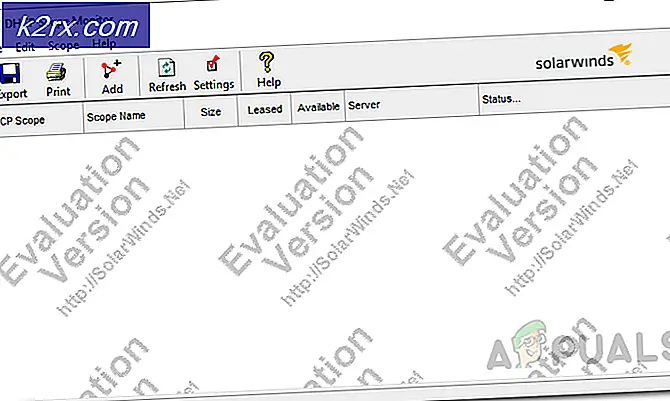แก้ไข "LUA Error" ใน Word of Warcraft บน Windows
ผู้ใช้ Word of Warcraft บางคนรายงานว่าพวกเขาเห็นข้อความ "ข้อผิดพลาด LUAป๊อปอัปเมื่อพวกเขาบูตเกมโดยแจ้งว่าส่วนเสริมที่ติดตั้งบางส่วนทำงานผิดปกติ ปัญหานี้ได้รับการยืนยันว่าเกิดขึ้นใน Windows 7, Windows 8.1 และ Windows 10
LUA คืออะไร?
ก่อนที่เราจะไปถึงสาเหตุและการแก้ไขเกี่ยวกับข้อผิดพลาดป๊อปอัปของ LUA สิ่งสำคัญคือต้องทำความเข้าใจว่า LUA คืออะไรและใช้อย่างไรใน Word of Warcraft
LUA เป็นภาษาการเขียนโปรแกรมที่ใช้สคริปต์ซึ่งเพิ่มความเป็นโมดูลาร์ให้กับโปรแกรมผ่านการฝัง นี่เป็นภาษาการเขียนโปรแกรมที่ต้องการใช้โดยผู้สร้างชุมชนเพื่อสร้างเนื้อหาที่กำหนดเองสำหรับ Word of Warcraft
หลังจากตรวจสอบปัญหานี้อย่างละเอียดแล้วปรากฎว่ามีสาเหตุที่แตกต่างกันหลายประการที่อาจทำให้เกิดข้อผิดพลาดนี้ขึ้นมา ต่อไปนี้คือรายชื่อผู้กระทำผิดที่อาจต้องรับผิดชอบต่อข้อผิดพลาดนี้:
ตอนนี้คุณทราบสาเหตุส่วนใหญ่ที่อาจทำให้เกิดรหัสข้อผิดพลาดนี้แล้วต่อไปนี้คือรายการการแก้ไขที่ได้รับการยืนยันซึ่งผู้ใช้รายอื่นที่ได้รับผลกระทบเคยประสบความสำเร็จในการแก้ไขข้อผิดพลาดป๊อปอัป LUA ที่น่ารำคาญเหล่านี้
1. โหลดอินเทอร์เฟซใหม่
หากปัญหาเกิดจากความผิดพลาดหรือสถานการณ์ที่ไม่ได้โหลดองค์ประกอบ addon ทั้งหมดพร้อมกับเกม WOW พื้นฐานคุณควรจะแก้ไขปัญหาได้โดยบังคับให้เกมโหลดอินเทอร์เฟซเกมหลักซ้ำโดยใช้คำสั่งคอนโซล
ปัญหานี้ได้รับการยืนยันว่าเกิดขึ้นจากผู้ใช้จำนวนมากซึ่งก่อนหน้านี้เราได้รับข้อความ "ข้อผิดพลาด LUA‘เมื่อใดก็ตามที่พวกเขาเปิดตัวเกม โปรดทราบว่าข้อผิดพลาดนี้ไม่จำเป็นต้องเป็นอาการแสดงว่ามีปัญหาพื้นฐานที่ทำให้ข้อผิดพลาดปรากฏขึ้น
เป็นไปได้มากว่าข้อผิดพลาดเกิดขึ้นเนื่องจากโค้ดส่วนเสริมบางตัวล้าสมัยและไม่ได้รวมเข้ากับเกมหลักอย่างสมบูรณ์อีกต่อไป
ในกรณีส่วนใหญ่คุณควรจะทำให้ข้อความแสดงข้อผิดพลาดหายไปได้โดยการโหลดอินเทอร์เฟซผู้ใช้ของ WoW ซ้ำโดยใช้คอนโซลเกมในตัว
ในการโหลดอินเทอร์เฟซของ Wow อีกครั้งเพียงแค่เปิดแชทบ็อกซ์พิมพ์คำสั่งต่อไปนี้แล้วกด ป้อน เพื่อบังคับใช้:
/ โหลดใหม่
บันทึก: วิธีนี้อาจใช้ไม่ได้กับไฟล์ WOW เวอร์ชันล่าสุด หากคำสั่งที่แนบมาได้รับการป้องกัน แต่ควรใช้กับ Word of Warcraft เวอร์ชันวานิลลา
หากคุณได้ลองแก้ไขแล้วและยังคงได้รับแจ้งจากข้อผิดพลาด LUA เดียวกันให้เลื่อนลงไปที่การแก้ไขถัดไปด้านล่าง
2. รีเซ็ตอินเทอร์เฟซของ Wow & ถอนการติดตั้งตัวจัดการส่วนเสริม
หากการโหลดซ้ำอย่างง่ายไม่สามารถแก้ไขป๊อปอัปข้อผิดพลาดของอินเทอร์เฟซ LUA ขั้นตอนต่อไปที่คุณควรทำคือรีเซ็ตอินเทอร์เฟซ WOW ทั้งหมดเพื่อล้างโค้ดที่เหลืออยู่โดย addon ที่ถอนการติดตั้งก่อนหน้านี้หรือโดยตัวจัดการ addon ของคุณ
ในขณะที่คุณทำสิ่งนี้สิ่งสำคัญคือต้องถอนการติดตั้งตัวจัดการส่วนเสริมที่คุณกำลังใช้อยู่และล้างไฟล์ addon ที่อยู่ในไดเรกทอรี Word of Warcraft หลัก 3 รายการที่อาจจัดเก็บอยู่
ทำตามคำแนะนำด้านล่างเพื่อรีเซ็ตอินเทอร์เฟซผู้ใช้ของ Wow และกำจัดข้อความแจ้งข้อผิดพลาด LUA:
- ก่อนอื่นให้เริ่มด้วยการปิด Word of Warcraft และตัวเรียกใช้งานที่คุณใช้เพื่อเริ่มเกม
- ถัดไปกด คีย์ Windows + R เพื่อเปิด a วิ่ง กล่องโต้ตอบ ข้างใน วิ่ง กล่องชนิด "appwiz.cpl" แล้วกด ป้อน เพื่อเปิดไฟล์ โปรแกรมและคุณสมบัติ เมนู.
บันทึก: หากคุณได้รับแจ้งจากไฟล์ UAC (การควบคุมบัญชีผู้ใช้) คลิก ใช่ เพื่อให้สิทธิ์ผู้ดูแลระบบ
- ข้างใน โปรแกรมและคุณสมบัติ เมนูเลื่อนลงไปตามรายการแอพพลิเคชั่นที่ติดตั้งและค้นหา WOW addon manager ของคุณซึ่งส่วนใหญ่ Ajour, CurseBreaker, InstaWoW, WowUp หรือ Overwolf
- เมื่อคุณจัดการเพื่อค้นหารายการที่เกี่ยวข้องกับ WOW addon manager ที่ใช้งานอยู่ให้คลิกขวาที่รายการนั้นแล้วเลือก ถอนการติดตั้ง จากเมนูบริบทที่เพิ่งปรากฏขึ้น
- ภายในหน้าจอการถอนการติดตั้งให้ทำตามคำแนะนำบนหน้าจอเพื่อเสร็จสิ้นกระบวนการถอนการติดตั้ง หลังจากการดำเนินการเสร็จสิ้นให้รีบูตเครื่องคอมพิวเตอร์ของคุณและรอให้การเริ่มต้นครั้งถัดไปเสร็จสิ้น
- หลังจากคอมพิวเตอร์ของคุณบู๊ตสำรองแล้วให้ไปที่ตำแหน่งที่คุณติดตั้ง World of Warcraft หากคุณไม่ได้ติดตั้งเกมในตำแหน่งที่กำหนดเองคุณจะพบเกมดังกล่าวในสถานที่ต่อไปนี้:
C: Program Files / (x86) World of Warcraft C: Program Files / World of Warcraft C: Users [ชื่อผู้ใช้] PublicGames / World of Warcraft
บันทึก: หากคุณจำตำแหน่งที่กำหนดเองที่คุณติดตั้งเกมไม่ได้ให้คลิกขวาที่ทางลัดที่คุณใช้เปิดเกมและคลิกที่ เปิด ตำแหน่งไฟล์ จากเมนูบริบทที่เพิ่งปรากฏขึ้น
- ในโฟลเดอร์ Word of Warcraft ให้คลิกที่เวอร์ชันเกมที่คุณพบข้อผิดพลาด LUA
- จากนั้นไปข้างหน้าและเปลี่ยนชื่อไฟล์ แคชอินเทอร์เฟซ และ WTF โฟลเดอร์ดังต่อไปนี้:
แคช: Cache_Old Interface: Interface_Old WTF: WTF_Old
บันทึก: นี่เป็นสิ่งสำคัญเนื่องจากจะบังคับให้เกมสร้างโฟลเดอร์ที่เทียบเท่าใหม่สำหรับ 3 ตำแหน่งนี้ และในกรณีนี้ไม่สามารถแก้ไขปัญหาได้คุณสามารถย้อนกลับและลบส่วนขยาย "_old" เพื่อโหลดไฟล์ addon เก่าใหม่ได้ตลอดเวลา
- เปิด World of Warcraft อีกครั้งและดูว่าปัญหาได้รับการแก้ไขแล้วหรือไม่
หากปัญหาเดิมยังคงเกิดขึ้นหลังจากที่คุณถอนการติดตั้ง WOW addon manager และป้องกันการรบกวนใด ๆ ไฟล์ addon เก่าเลื่อนลงไปที่การแก้ไขที่เป็นไปได้ถัดไปด้านล่าง
3. การรีเซ็ตตัวแปรคอนโซล WOW
หากการรีโหลดหรือรีเซ็ตอินเทอร์เฟซ WOW หลักไม่ได้ผลในกรณีของคุณคุณควรดำเนินการต่อโดยการรีเซ็ตตัวแปรคอนโซล WOW ทั้งหมดที่ใช้งานอยู่ในปัจจุบัน
ซึ่งจะมีผลในสถานการณ์ที่คุณติดตั้งไว้ก่อนหน้านี้และเรียกใช้โปรแกรมเสริมหลายรายการด้วยพารามิเตอร์ต่างๆ ที่อาจขัดแย้งกันเอง
ผู้ใช้จำนวนมากที่จัดการกับข้อผิดพลาด LUA เมื่อเปิด World of Warcraft ได้ยืนยันว่าปัญหาได้รับการแก้ไขแล้วหลังจากที่พวกเขาเรียกใช้ชุดคำสั่งภายในแชทบ็อกซ์ในเกมโดยมีเป้าหมายเพื่อรีเซ็ตตัวแปรที่กำหนดเองทุกตัวและบังคับใช้ตัวแปรเริ่มต้นอีกครั้ง
คำแนะนำโดยย่อเกี่ยวกับวิธีการดำเนินการดังต่อไปนี้:
สำคัญ: ก่อนที่คุณจะเริ่มการดำเนินการนี้โปรดเข้าใจว่าหากคุณกำลังเรียกใช้โปรแกรมเสริมหลายตัวในเวลานี้การรีเซ็ตตัวแปรคอนโซลจะเป็นการลบส่วนเสริมทั้งหมดด้วยซึ่งอาจไม่ใช่ผลลัพธ์ที่ต้องการหากคุณไม่ต้องการถูกบังคับให้ติดตั้งทุกอย่างใหม่ อีกครั้ง
- เปิด World of Warcraft และเปิดเมนูแชทบ็อกซ์ในเกมเมื่อคุณไปที่หน้าจอเริ่มต้น
- พิมพ์คำสั่งต่อไปนี้ตามลำดับแล้วกด ป้อน หลังจากแต่ละรายการเพื่อรีเซ็ตตัวแปรที่กำหนดเอง WOW ที่สร้างไว้ก่อนหน้านี้อย่างมีประสิทธิภาพ:
/ Console Cvar_reset / console cvar_default
บันทึก: หากคุณได้รับข้อผิดพลาดเกี่ยวกับสิทธิ์เมื่อคุณบังคับใช้คำสั่งทั้งสองนี้จะเพิกเฉยต่อคำสั่งดังกล่าวเนื่องจากเป็นเรื่องปกติอย่างสมบูรณ์
- รีสตาร์ทเกมและดูว่าข้อผิดพลาด LUA ได้รับการแก้ไขหรือไม่
4. ถอนการติดตั้ง Add-on ของ Cartographer (หรือโปรแกรมเสริมอื่น ๆ ที่ล้าสมัย)
ปรากฎว่าคุณสามารถคาดหวังว่าจะเห็นรหัสข้อผิดพลาดนี้หากคุณพยายามเปิดเกมด้วยโปรแกรมเสริมที่ล้าสมัยซึ่งไม่สามารถใช้งานร่วมกับเวอร์ชันเกมได้อีกต่อไป
สิ่งนี้เป็นเรื่องปกติมากกับส่วนเสริม Cartographer และอีกสองสามอย่างที่หยุดรับการสนับสนุนจากนักพัฒนาของพวกเขา
คำแนะนำในการถอนการติดตั้งส่วนเสริมที่มีปัญหาเหล่านี้จะแตกต่างกันไปขึ้นอยู่กับตัวเรียกใช้งานส่วนเสริมที่คุณใช้อยู่
หากคุณไม่ได้ใช้โหมดนักเขียนแผนที่อยู่ในขณะนี้และคุณไม่รู้ว่าจะใช้โหมดใด ติดตั้ง mods ทำให้เกิดปัญหาขึ้นคำแนะนำของเราคือให้ถอนการติดตั้งส่วนเสริมทั้งหมดก่อนที่จะเพิ่มอีกครั้ง (ทีละรายการ) เพื่อดูว่าตัวใดเป็นสาเหตุของข้อผิดพลาด LUA
ไม่ว่าในกรณีใดก็ตามเมื่อคุณจัดการเพื่อถอนการติดตั้งโหมดที่ล้าสมัยแล้วให้รีบูตเกมของคุณและดูว่าปัญหาหายไปหรือไม่
หากยังไม่มีการแก้ไขใด ๆ ที่ได้ผลให้เลื่อนลงไปที่การแก้ไขขั้นสุดท้ายที่เป็นไปได้ด้านล่าง
5. ปิดใช้งานข้อความแจ้งข้อผิดพลาด LUA
หากคุณต้องการซ่อนข้อผิดพลาดแทนที่จะหาสาเหตุที่แท้จริงคุณสามารถป้อนคำสั่งเพื่อป้องกันไม่ให้แสดงขึ้นทุกครั้งที่คุณเปิด Word of Warcraft
แน่นอนว่านี่จะไม่สามารถแก้ไขสาเหตุที่แท้จริงของปัญหาได้ แต่จะป้องกันไม่ให้แสดงข้อความแจ้งข้อผิดพลาดเท่านั้น
นี่เพียงพอแล้วหากคุณยังสามารถใช้ส่วนเสริมได้โดยไม่มีปัญหาใด ๆ
ต่อไปนี้คือคำแนะนำทีละขั้นตอนโดยย่อที่จะช่วยให้คุณสามารถปิดใช้งานข้อความแจ้งข้อผิดพลาด LUA ไม่ให้ปรากฏขึ้นเมื่อคุณเปิด World of Warcraft:
- เปิด World of Warcraft และปิดป๊อปอัปข้อผิดพลาดเมื่อปรากฏบนหน้าจอ
- ถัดไป เปิดกล่องแชทแล้วพิมพ์คำสั่งต่อไปนี้ แล้วกด ป้อน เพื่อป้องกันไม่ให้ข้อผิดพลาด LUA ปรากฏบนหน้าจอได้อย่างมีประสิทธิภาพ:
/ console script ข้อผิดพลาด 0
- รีสตาร์ท World of Warcraft และคุณจะไม่เห็นข้อผิดพลาดป๊อปอัปของ LUA ปรากฏบนหน้าจออีกต่อไป
บันทึก: หากคุณต้องการเปิดใช้งานข้อผิดพลาดป๊อปอัปอีกครั้งเพียงพิมพ์คำสั่งต่อไปนี้ในคอนโซล / console script ข้อผิดพลาด 1.